Ku hagaaji Windows 11 Shaashadda Madow ee leh Cursor Arrin
Kombuyutarkaaga Windows-ka ma madoobaaday ka dib marka la xidho ama la soo galo? (Is your Windows PC blacking out after boot up or sign-in?)Mise waxaa ka sii daran, in hawsha dhexda lagu jiro? Ma tihid kaligaa ee niyad jab dareemaya. Arrimo la mid ah ayaa laga sheegay isticmaaleyaal badan, mana aha kuwo gaar u ah Windows 11 . Waxa kale oo lagu soo warramey noocyadii hore ee Windows , oo ay ku jiraan Windows 10. Inta badan isticmaalayaasha la kulma dhibaatada ayaa sheegay in ay haystaan tilmaame la dhaqaajin karo oo ku yaal shaashadda markii muraayaddu isu beddeshay mugdi( moveable pointer on the screen as the screen turned dark) . Tani waxay ka dhigaysaa qaladka mid yaab leh. Si kastaba ha ahaatee, looma baahna in laga naxo sababtoo ah inta badan, qaladkan waxaa keena arrin yar oo lagu xallin karo cilad-bixinta aasaasiga ah. Sidaa darteed, akhri maqaalkan si aad u hagaajiso Windows 11 muraayad madow oo leh arrin cursor mouse ah.

Sida loo hagaajiyo Windows 11 Shaashada Madow ee Mouse Cursor Issue(How to Fix Windows 11 Black Screen with Mouse Cursor Issue)
Raac hababka ku taxan hagahan si aad u xalliso ciladan soo wajahday bilawga ama ka dib marka la casriyeeyo Windows 10 & 11 miisaska iyo laptopsyada.
Habka 1: Hubi Xiriirinta & Shaashada La Soco
(Method 1: Check Connections & Monitor Screen
)
Kuwa isticmaala desktop-ka ama bandhiga dibadda, qaraarkani wuxuu u shaqeeyaa si weyn maadaama isku xirnaanta dabacsan ay yihiin mid ka mid ah sababaha Windows 11 shaashadda madow.
- Hubi(Check) wax kasta oo ku xidhidhsan kormeerahaaga. Dib ugu xidh fiilooyinka & isku(Re-attach cables & connectors) xidhayaasha
- Sidoo kale, raadi wax kasta oo waxyeelo ah oo soo gaara fiilada. Beddel(Replace it) , haddii loo baahdo.

- Haddii aad leedahay kormeeraha firaaqada(spare monitor) ah , ku dheji si aad u aragto haddii dhibka la xaliyay. Haddi ay dhacdo, arintu waxa hubaal ah in uu sababay kormeeraha.
- Haddi aad leedahay bandhigyo badan(multiple display setups) , ka fiirso in aad ka saarto oo aad isticmaasho mid kaliya. Tani waxay u shaqeysay dad badan.
- Waxa kale oo aad bedeli kartaa kormeerayaasha(change monitors) , sida samaynta kormeerahaaga hoose ee labaad iyo lidka ku ah.
Sidoo kale akhri: (Also Read: )Sida loo hubiyo Modelka Kormeeraha ee Windows 10(How to Check Monitor Model in Windows 10)
Habka 2: Nadiifi Qaybaha Hardware(Method 2: Clean Hardware Components)
- Waa suurtogal in Windows 11 muraayad madow oo leh cilad cursor mouse ay sababi karto kulaylka kombuyuutarka(computer overheating) . Taageeraha CPU wuxuu hawada ka saarayaa mashiinka, isagoo qaboojinaya. Laakin, haddii ay si fiican u shaqayn waydo, waxa ay keeni kartaa kulayl xad dhaaf ah.
- Boodhka(Dust) , dhinaca kale, waxay ku ururin kartaa marawaxada waqti ka dib waxayna yaraynaysaa waxqabadkeeda.
- Sidoo kale waa fikrad wanaagsan in la nadiifiyo oo la baaro qaybaha kale(clean & inspect other components) , sida kaarka garaafyada, RAM , iyo unugga korontada. Arrinta muraayadda madow waxa kale oo laga yaabaa inay sababto kaarboon ku urursan RAM(RAM) -ka .
Fiiro gaar ah:(Note:) Markaad nadiifinayso oo baadhayso qaybo kala duwan, waxaan kugula talineynaa inaad raadsato caawimo xirfadle ah(professional assistance) sababtoo ah qalad yar oo dhinacaaga ah ayaa keeni kara dhibaato weyn.

Habka 3: Beddel Goobaha Saadaasha(Method 3: Change Projection Settings)
Haddii kormeeruhu uu u muuqdo mid si habsami leh u shaqaynaya, laakiin muuqaalku weli mugdi ayuu sii ahaanayaa inkasta oo dib loo bilaabay darawalka garaafyada, dhibaatadu waxay u badan tahay inay la socoto jaangooyooyinka saadaalinta. On Windows 11 , haddii aad si qalad ah u isticmaashid jaangooyooyinka saadaasha khaldan, waxaad heli doontaa qalad shaashadda madow oo kaliya oo tilmaamayaasha jiirka lagu soo bandhigayo shaashadda. Xaaladdan, samee waxyaabaha soo socda:
1. Riix Windows + P keys si aad u furto liiska Mashruuca(Project) .
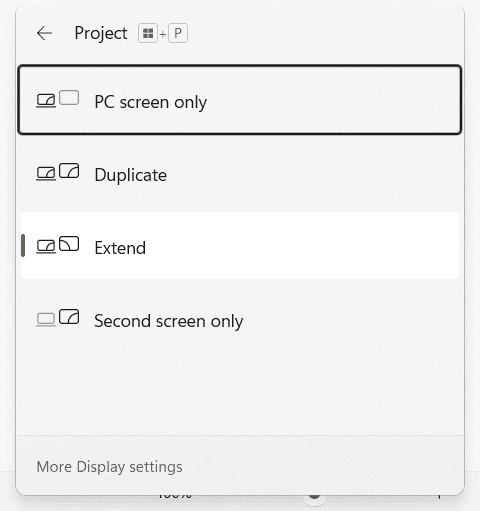
2. Isticmaal furayaasha fallaadha(Arrow keys) si aad u bedesho jaangooyada saadaalinta.
3. Riix furaha Enter oo sug dhowr ilbiriqsi si aad u aragto in tani ay xalinayso arrinta.
4. Ku soo celi(Repeat) habka haddii shaashaddu madow tahay. Waxay qaadan kartaa dhowr daqiiqo in la helo ikhtiyaarka bandhigga habboon.
Sidoo kale akhri: (Also Read:) Sida loo hagaajiyo khadadka Shaashada Laptop-ka(How to Fix Lines on Laptop Screen)
Habka 4: Dib u bilaabo Darawalada Sawirada(Method 4: Restart Graphics Drivers)
Dareewalada kaararka Graphics -ka ee dib-u-cusboonaysiinta ayaa la ogaadey inay aad waxtar u leeyihiin.
1. Riix Windows + Ctrl + Shift + B kiiboodhka gaaban si aad dib ugu bilowdo darawalka garaafyada.
2. Shaashadda ayaa(screen will flicker) ilbidhiqsi lidi doonta waxaana laga yaabaa inaad maqasho dhawaqa dhawaaqa(beep sound) muujinaya in darawalka garaafyada si guul leh dib loo bilaabay.
Habka 5: Cusbooneysii Darawallada Sawirrada(Method 5: Update Graphics Drivers)
Darawalada(Faulty) garaafyada khaldan waxay sidoo kale keeni karaan khaladaad shaashad madow leh ama aan lahayn cursorka mouse Windows 11 . Sidaa darteed(Hence) , cusboonaysiinta iyaga sida muuqata ayaa ku caawin karta.
1. Riix furayaasha (keys)Windows + R si aad u furto sanduuqa wada hadalka Run .
2. Ku qor devmgmt.msc oo guji OK si aad u bilowdo maamulaha(Device Manager) aaladaha .

3. Laga soo bilaabo liiska qalabka lagu rakibay, double-guji adapters Display(Display adapters) si aad u ballaariso.

4. Midig ku dhufo NVIDIA GeForce GTX 1650 Ti oo guji Cusbooneysii darawalka(Update driver) menu-ka macnaha guud.

5A. Guji si toos ah u raadi darawaliinta(Search automatically for drivers) si aad ugu oggolaato Windows inay sidaas si toos ah u sameyso.

5B. Haddii kale, dhagsii Kumbuyuutarkayga u baadh darawallada(Browse my computer for drivers) , ka dib dooro Browse si aad u heshid oo uga rakibto darawalkaaga kaydinta.

6. Ugu dambeyntii, dhagsii Close oo dib u bilow kombuyutarkaaga ka dib markii wizard uu dhammeeyo cusboonaysiinta darawalada.
Sidoo kale akhri: (Also Read:) Sida loo qaybiyo Hard Disk-ga gudaha Windows 11(How to Partition Hard Disk Drive in Windows 11)
Habka 6: Dib u rakib Darawallada Sawirrada(Method 6: Reinstall Graphics Drivers)
Haddii cusboonaysiinta darawaladu shaqayn waayaan, dib u rakib sida hoos lagu sharaxay si loo hagaajiyo Windows 11 arrinta shaashadda madow:
1. Tag Maareeyaha Aaladda(Device Manager) > Adabiyeyaasha(Display adapters) soo bandhig , sidii hore.
2. Midig ku dhufo darawalka kaarka(Graphics card driver ) garaafyada (tusaale NVIDIA GeForce GTX 1650Ti ) oo dooro qalabka (device)Uninstall , sida hoos ku sawiran.

3. Calaamadee sanduuqa ku calaamadsan Isku day inaad ka saarto darawalka qalabkan(Attempt to remove the driver for this device ) oo guji Uninstall.

4. Dib u bilaw PC-gaaga( Restart your PC) oo kala soo bixi darawalada garaafyada website-ka rasmiga ah ee NVIDIA(official NVIDIA website) , sida ku cad.

5. Orod faylka la soo dejiyey si aad mar kale ugu rakibto(install it) . Dib u bilaw kombayutarkaga maadaama ay tahay inuu si caadi ah u shaqeeyo hadda.
Sidoo kale akhri: (Also Read:) Sida dib loogu soo celiyo cusboonaysiinta darawalka Windows 11(How to Rollback Driver Updates on Windows 11)
Habka 7: Cusbooneysii Windows(Method 7: Update Windows)
Ciladda muraayadda madow(Black) waxay mararka qaarkood noqon kartaa natiijada cillad ku jirta nidaamka hawlgalka Windows . Markaa, cusboonaysiinta waa inay ku caawisaa.
1. Riix Windows + I keys isku mar si aad u furto Settings .
2. Guji Windows Update ee dhinaca bidixda.
3. Guji batoonka Hubinta(Check for updates) buluuga ah si aad u hesho badhan cusub oo muuqda.
4. Haddii ay jiraan wax cusbooneysiin ah oo la heli karo, guji Download & install .

5. Rakibaadda ha la soo dejiyo oo la rakibo. Dib u bilaw kombayutarkaga
Sidoo kale akhri: (Also Read:) Sida loo soo dejiyo oo loogu rakibo cusboonaysiinta ikhtiyaariga ah ee Windows 11(How to Download and Install Optional Updates in Windows 11)
Habka 8: Uninstall Apps isku dhacsan(Method 8: Uninstall Conflicting Apps)
Apps -ka waxa laga yaabaa inay farageliyaan jaangooyooyinka soo bandhigida si ay uninstall abka noocaan ah kaaga samatabbixin karaan ciladan. Raac tillaabooyinkan si aad u hagaajiso Windows 11 shaashad madow oo leh arrin cursor adiga oo ka saaraya abka is khilaafaya:
1. Riix Windows + X keys isku mar si aad u furto liiska Quick Link .
2. Guji Apps iyo Features(Apps and Features ) liiska.

3. Guji(Scroll) liiska Apps-ka lagu rakibay oo ku dhufo saddexda dhibcood(three dots ) ee app-ka aad rabto inaad ka saarto.
4. Guji Uninstall .

5. Guji Uninstall ee isla markiiba xaqiijinta.
Fiiro gaar ah: (Note:)Win32 apps , dhagsii Haa(Yes) ee isla markiiba xaqiijinta.
lagu taliyay:(Recommended:)
- Sida loo rakibo Viewer XPS gudaha Windows 11(How to Install XPS Viewer in Windows 11)
- Hagaaji Windows 11 Cilad Cusbooneysii La Kulmay(Fix Windows 11 Update Error Encountered)
- Sida loo dayactiro Windows 11
- Hagaaji Windows 10 Shaashada Jaallaha ee Geerida(Fix Windows 10 Yellow Screen of Death)
Waxaan rajeyneynaa inaad barato sida loo hagaajiyo Windows 11 shaashad madow oo leh arrin cursor(how to fix Windows 11 black screen with mouse cursor) ah. Ku rid taladaada iyo su'aalahaaga qaybta faallooyinka ee hoose. Waxaan jeclaan lahayn inaan ogaano mowduuca aad rabto inaan sahamino soo socda.
Related posts
Ku hagaaji Windows 10 Shaashadda Madow ee Cursor [100% shaqaynaysa]
Sida Loo Hagaajiyo Arrinta Shaashada Madow ee Firefox
Ku hagaaji Shaashadda Madow ee Cursor-ka ee bilowga ah
Sida loo hagaajiyo Windows 10 Screen Black leh Cursor
Hagaaji arrinta Shaashadda Madow ee Samsung Smart TV
Hagaaji wareegtada buluuga ah ee ku xigta cursor mouse
Sida Looga rogo Shaashadaada Madoow iyo Caddaan PC
Hagaaji REGISTRY_ERROR Khaladaadka Shaashada Buluuga
Hagaaji Kamarada Snapchat Aan Shaqeyn (Arrinta Shaashada Madow)
Sidee loo hagaajiyaa Dukaanka Microsoft Arrin soo dejin tartiib ah?
4 siyaabood oo lagu hagaajin karo cursor Mouse wuu maqan yahay [Hagaha]
Hagaaji chrome xannibaadda soo dejinta
Hagaaji xallinta Shaashada lafteeda
Hagaaji Sawirada Taariikhda Aan ka muuqanayn Shaashada Qufulka Kadib Cusbooneysiinta Sannadguurada
Hagaaji Saacadda ka badan ee FPS
Hagaaji Arrinta Xakamaynta Maqalka Maqalka Badan
Hagaaji Cursor booda ama si aan kala sooc lahayn ugu dhaqaaqa gudaha Windows 10
Hagaaji Shaashadda Hurdadu marka uu Kombiyuutarku shido
Ku hagaaji Shaashadda Madow ee leh dhibka cursorka ee gudaha Windows 11/10
Hagaaji Arinta Xakamaynta Basaska Caalamiga ah (USB).
